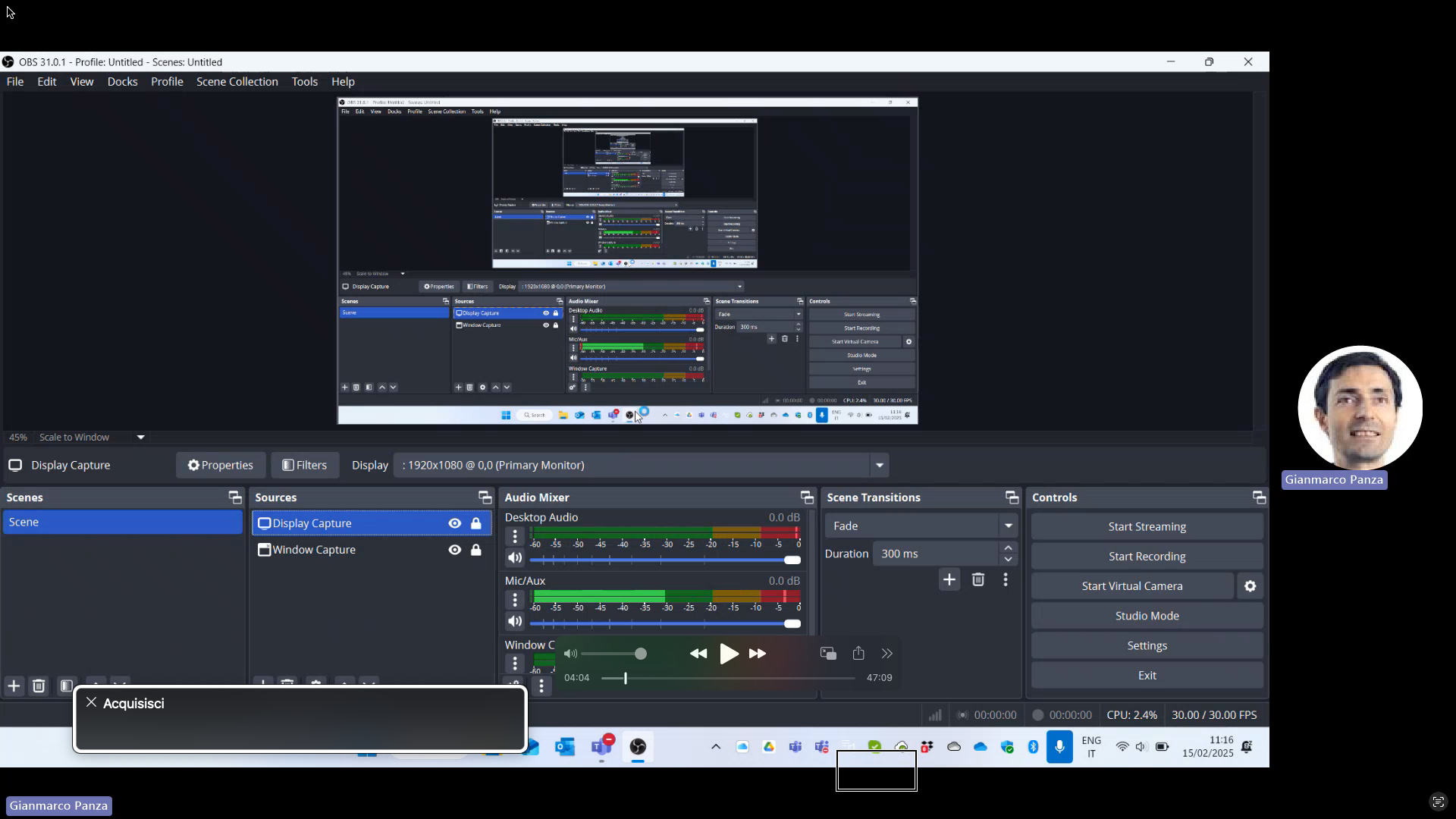
La condivisione della conoscenza e delle competenze è la chiave per aumentare la nostra autonomia e quella degli altri.
Dobbiamo essere consapevoli che possiamo arricchire e, a nostra volta, essere arricchiti dalle persone che incontriamo ogni giorno.
Se la nostra esperienza riguarda applicazioni e strumenti basati su piattaforma Windows, perché non condividerla attraverso un tutorial utile a tutti?
Proprio per questo, Gianmarco Panza ha realizzato una guida dettagliata su OBS Studio, un software che consente di registrare lo schermo – o parti di esso – su un computer Windows.
Nel tutorial, Gianmarco ci accompagnerà passo dopo passo nella ricerca, installazione e configurazione del programma, illustrandone l’utilizzo con le impostazioni più adatte per chi utilizza uno screen reader come JAWS o NVDA.
L’obiettivo di questa guida è mostrare come realizzare un tutorial efficace per spiegare l’uso di un’applicazione o di uno strumento su Windows, fornendo anche un documento con alcune note utili per prepararsi alla registrazione di nuovi tutorial.
Ora non resta che mettere in pratica quanto appreso e condividere le nostre conoscenze, affinché possano essere di aiuto a tutta la community!
leggi scarica UBS studio: istruzioni, note e suggerimenti
Guarda e ascolta il tutorial
Se ancora non l’hai fatto scarica l’app di Orbolandia e unisciti alla nostra community!
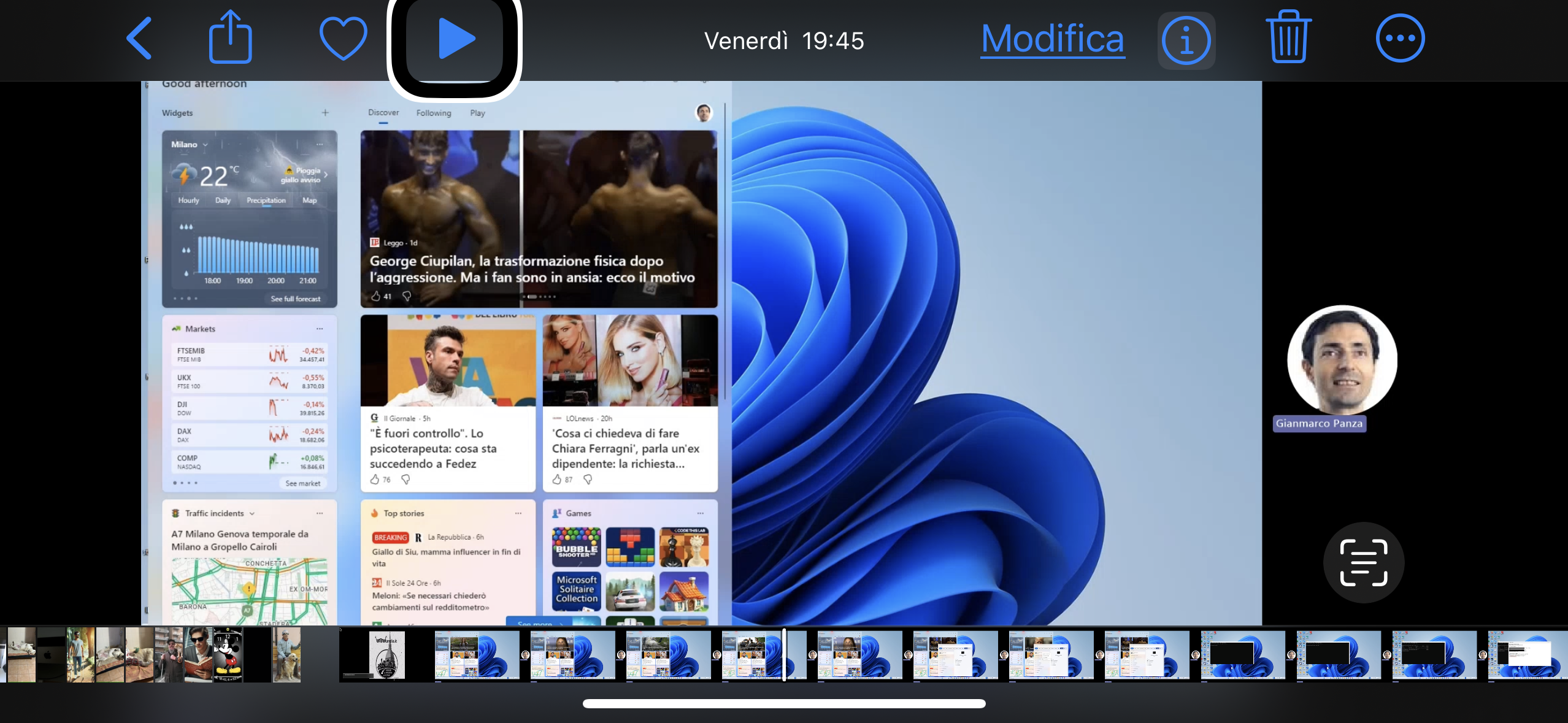
Oramai è diventato pressochè indispensabile, soprattutto per noi non vedenti, utilizzare strumenti hardware e software per aiutarci a condurre le attività quotidiane e quindi renderci più autonomi.
In pratica, utilizziamo un insieme di applicazioni che ci permettono di svolgere tanti compiti e funzioni che ci servono per soddisfare alle più svariate necessità.
È quindi importante riuscire a gestire le applicazioni in tutto il loro ciclo di vita, dall’installazione alla loro cancellazione finale.
Gianmarco ci illustra come su piattaforma Windows utilizzando lo screen reader JAWS, sia possibile gestire in maniera completa ed accessibile le App sfruttando gli strumenti che il sistema operativo Windows ci mette già a disposizione.
Vedremo come ricercare una App, installarla, verificare se sia disponibile un aggiornamento, inserire dei collegamenti rapidi -shortcut- sul desktop o sui diversi pannelli di Windows e come accedere rapidamente alle sue funzionalità una volta che sia già stata lanciata in background.
Tutto questo è ora reso possibile sia da una maggiore accessibilità di Windows che dalla semplicità di compiere determinate azioni tramite lo screen reader JAWS.
Guarda e ascolta il tutorial
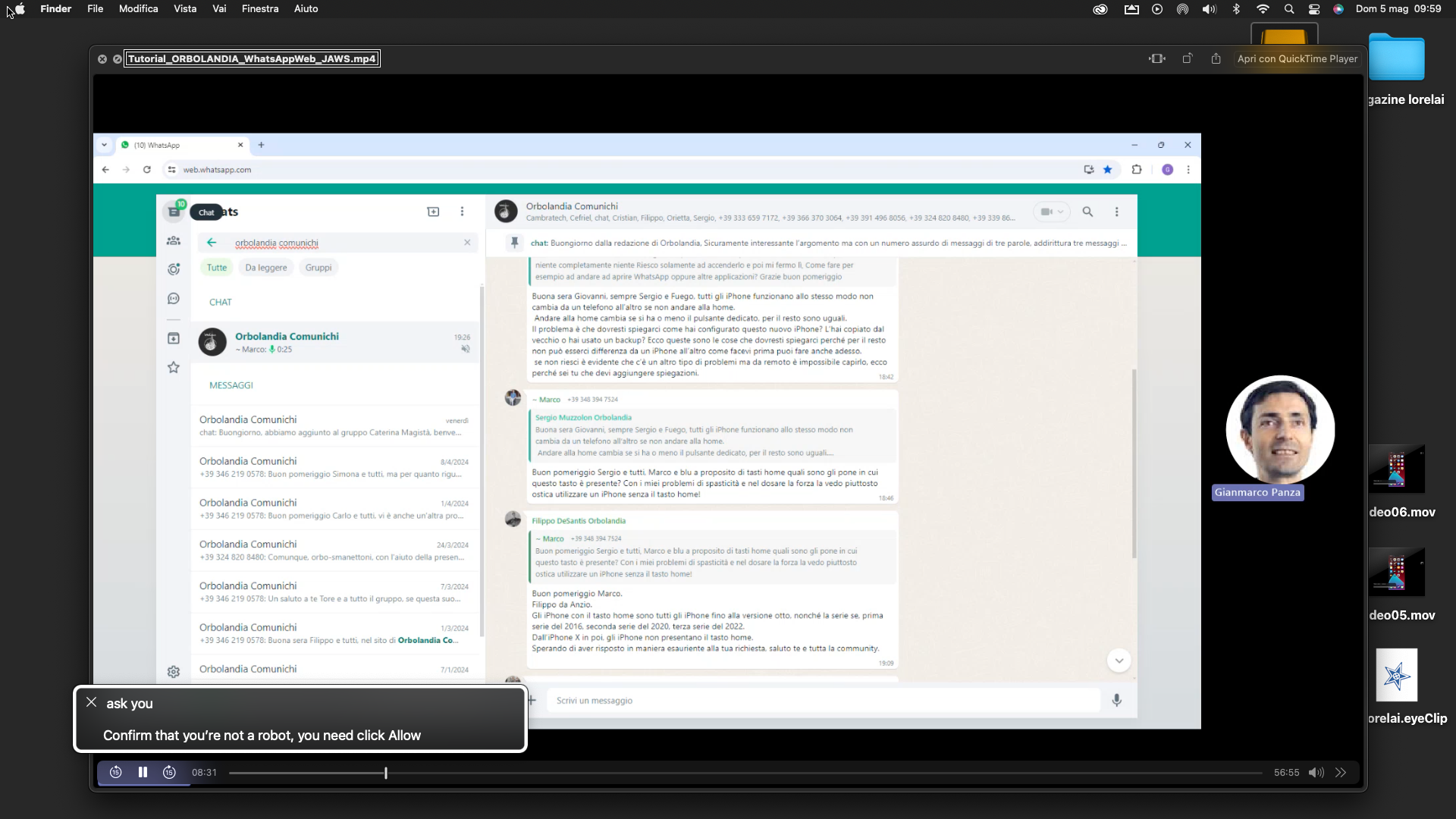
WhatsApp su PC: Utilizzando semplicemente un browser, è possibile accedere a WhatsApp Web, rendendo l'esperienza accessibile anche agli screen reader.
Gianmarco ci illustra il processo di attivazione tramite scansione di un QR code dal nostro smartphone, utilizzando il numero ufficiale di WhatsApp.
Nel tutorial seguente, scopriremo i trucchi e i consigli per individuare i campi di scrittura, leggere i messaggi lunghi, ascoltare i messaggi vocali e inviarli, oltre alla gestione dei file.
Sebbene WhatsApp sia già molto accessibile su iPhone, con un po' di pratica è possibile utilizzarlo comodamente anche su PC, specialmente per scrivere con la tastiera.
Per coloro che sono interessati, qui di seguito è disponibile il tutorial audiovisivo su come utilizzare WhatsApp Web su PC Windows.
Guarda e ascolta il tutorial
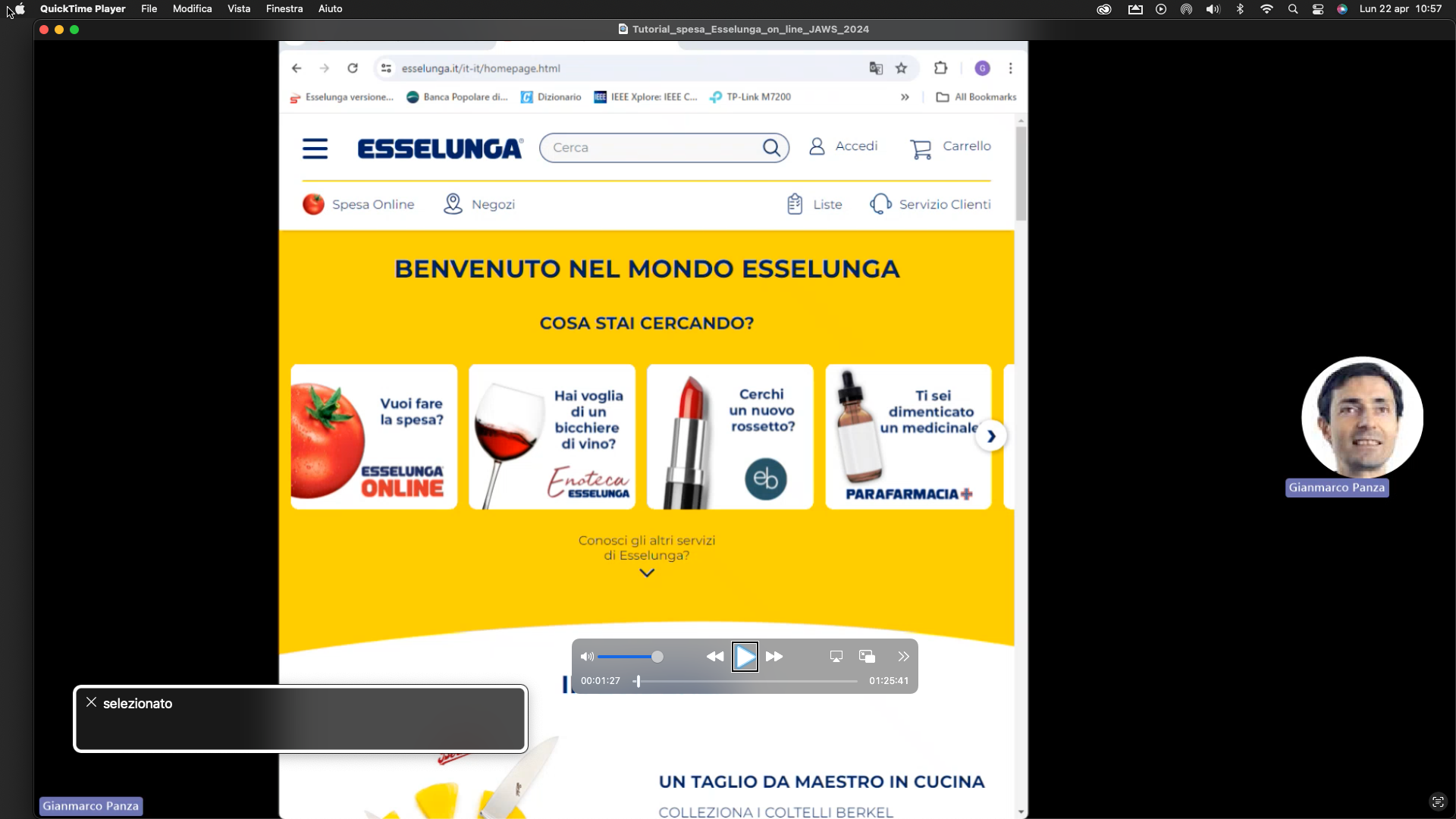
L'avvento della tecnologia ha reso possibile per le persone non vedenti svolgere molte attività quotidiane in modo autonomo, inclusa la spesa online.
In questo tutorial, esploreremo come utilizzare un computer Windows e lo screen reader Jaws per navigare e fare acquisti sul sito del supermercato Esselunga.
Gianmarco, con la sua esperienza e conoscenza approfondita di tecnologia assistiva, ci condurrà attraverso ogni passaggio, fornendo indicazioni dettagliate sui comandi da tastiera, sui tasti rapidi e sulle strategie utili per navigare nel sito e completare la spesa con successo.
Questo tutorial è un'opportunità speciale per coloro che desiderano imparare a gestire la spesa online in modo autonomo.
Nonostante l'ampiezza dei passaggi da illustrare, siamo fiduciosi che questo approccio dettagliato possa essere estremamente utile per coloro che desiderano acquisire indipendenza nella gestione delle proprie esigenze alimentari.
Attraverso la guida di Gianmarco, speriamo di rendere accessibile a tutti l'esperienza della spesa online, dimostrando che, con gli strumenti giusti e un po' di pratica, è possibile affrontare questa attività in modo autonomo e gratificante.
Dal mese di luglio 2024 sono stati modificati e migliorati I modi e i sistemi di pagamento, Gianmarco ha provveduto a un mini tutorial audio di aggiornamento che troverete qui di seguito.
Guarda e ascolta il tutorial
ascolta il tutorial dell’aggiornamento pagamenti
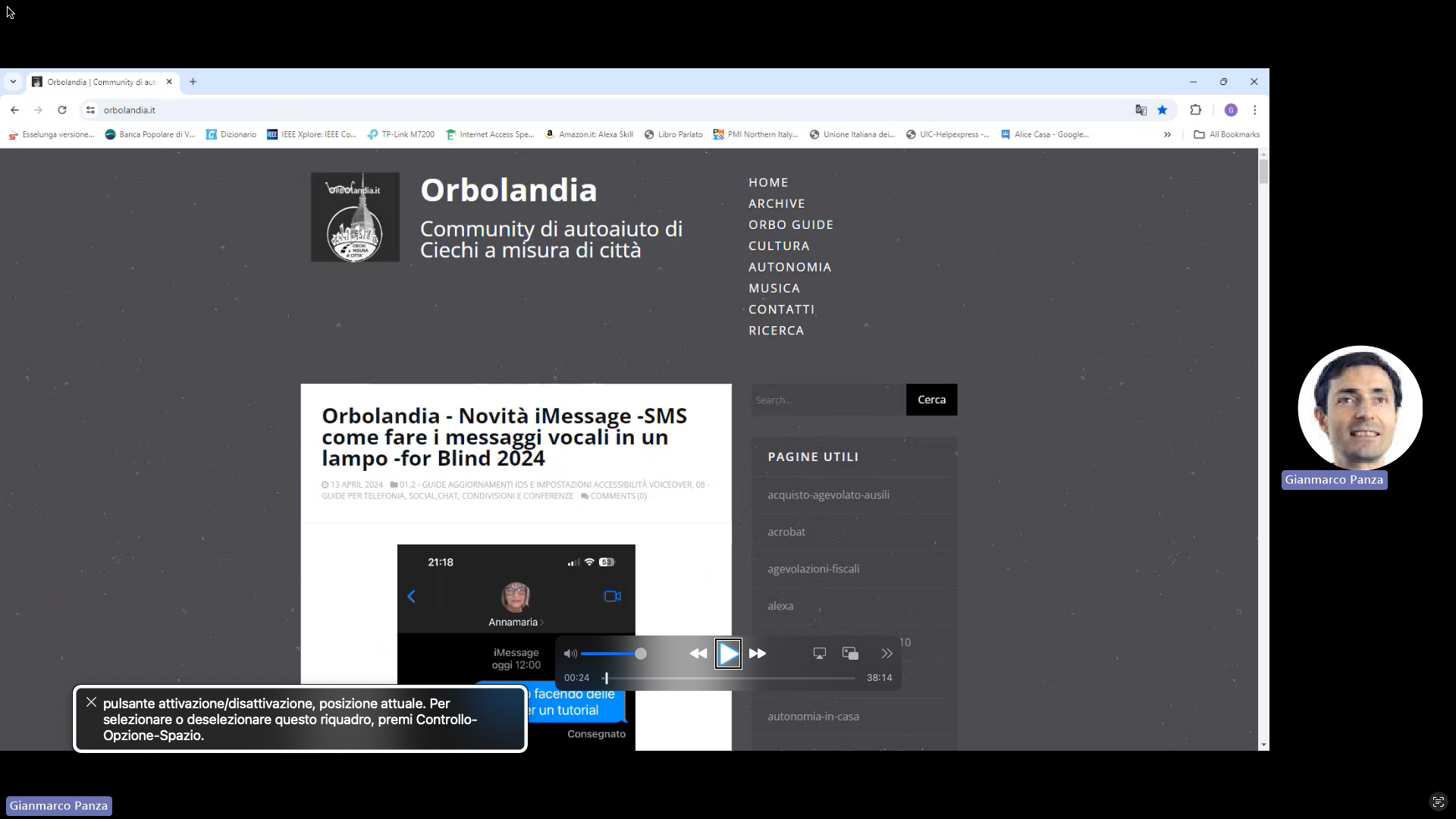
In questo tutorial, Gianmarco Panza illustrerà le modalità di base per navigare una pagina web utilizzando un computer Windows e lo screen reader Jaws.
Egli presenterà i comandi da tastiera, il loro utilizzo, le specifiche e molto altro ancora.
Grazie a Gianmarco, impareremo ad analizzare una pagina web e le basi della navigazione per intestazioni, link, campi di inserimento e molto altro.
È importante sottolineare che questo è un tutorial di livello base, pensato per chi sta iniziando o vuole comprendere il funzionamento di uno screen reader come Jaws.
Queste istruzioni ci guideranno nell'uso delle combinazioni di tasti e nell'interpretazione delle azioni associate a ciascun tasto utilizzando una tastiera QWERTY standard.
Se state iniziando o se dovete cominciare ad utilizzare uno screen reader su un computer Windows, questo tutorial è perfetto per voi!
Guarda e ascolta il tutorial

Assistente vocale di Windows 10
By Nunziante Esposito
Finalmente anche in Windows possiamo utilizzare uno screen-reader accettabile dal punto di vista accessibilità e usabilità, un software che non costringe i disabili visivi ad usare obbligatoriamente software screen-reader di terze parti per poter utilizzare il sistema operativo.
Tante volte è la nostra ignoranza e la nostra pigrizia a farla da padroni, perché se non fosse così, leggeremmo le istruzioni e useremmo tante cose in modo molto più appropriato di come lo facciamo.
Certamente non tutti hanno la preparazione idonea o la voglia per affrontare lo studio di un software come può essere quello di uno screen-reader.
Ormai Windows 10 è sui computer di tantissimi disabili visivi, quindi, all'interno del sistema operativo, come avviene per i Mac, troviamo disponibile anche questo software.
Altra cosa importante, questo screen-reader si può attivare immediatamente subito dopo che il computer ha riprodotto la musichetta di avvio o, quando la musichetta non viene riprodotta e ci troviamo al buio, ma si può anche impostare in modo che parta a partire dalla schermata di login.
In pratica, quando è passato tempo sufficiente dopo aver premuto il tasto di accensione del computer.
Se poi abbiamo disponibile un occhio in prestito, il problema non si pone: appena viene visualizzato il desktop, si possono digitare i tasti di comando per avviare l'assistente vocale.
Di seguito potete trovare il tutorial testuale di Nunziante Esposito, tutorial diviso in otto parti per semplificare l’apprendimento.
Vai al tutorial